دليلك الشامل للانتقال من ويندوز 11 24H2 إلى الإصدار 25H2
مع استمرار تطور مشهد التكنولوجيا، تظل أنظمة التشغيل في طليعة هذه التغييرات. إذا كنت من مستخدمي ويندوز 11 الذين يعتمدون على الإصدار 24H2، فإن الترقية إلى الإصدار 25H2 تمثل خطوة محورية للاستفادة من أحدث الميزات وتحسينات الأمان والأداء. هذه المقالة ستأخذك في جولة شاملة حول كل ما تحتاج معرفته قبل وأثناء وبعد عملية الترقية.
 |
| ترقية ويندوز 11 من 24H2 إلى 25H2 - للأجهزة المدعومة وغير المدعومة - بدون فورمات أو فقدان بيانات |
لماذا يجب أن ترقي؟ الاستعداد لموجة من التحسينات الجديدة
قبل الخوض في "كيف" الترقية، من المهم فهم "لماذا" الترقية. عادةً ما تحمل الترقيات السنوية الكبيرة مثل 25H2 مجموعة من المزايا التي تجعل تجربة ويندوز11 أفضل:
مميزات الترقية إلى ويندوز 11 إصدار 25H2
1 ميزات جديدة ومحسنة:
يتوقع أن يجلب الإصدار 25H2 تحسينات على واجهة المستخدم، ووظائف جديدة لتطبيق "الإعدادات"، وتحسينات في إنتاجية سطح المكتب، وتكامل أعمق مع الذكاء الاصطناعي (مثل مساعد Windows Copilot).
2 تعزيزات الأمان:
هذا هو السبب الأهم على الإطلاق. كل ترقية رئيسية تشمل تصحيحات لأمان النظام، وإغلاق الثغرات الأمنية المكتشفة حديثًا، وإضافة طبقات حماية جديدة ضد البرمجيات الخبيثة.
3 تحسينات الأداء والاستقرار:
تعمل مايكروسوفت باستمرار على تحسين كفاءة النظام. قد تشهد في الإصدار 25H2 أوقات إقلاع أسرع، وتحسين في إدارة البطارية للحواسيب المحمولة، وتجربة أكثر سلاسة بشكل عام.
4 دعم الأجهزة والتقنيات الحديثة:
تضمن الترقية توافق نظامك مع أحدث برامج التشغيل والتقنيات الجديدة في عالم الهاردوير.
5 نهاية دعم الإصدارات القديمة:
مع إطلاق إصدارات جديدة، تتوقف مايكروسوفت عن تقديم تحديثات الأمان المهمة للإصدارات الأقدم بعد فترة، مما يجعلك أكثر عرضة للخطر.
قبل الترقية إلى ويندوز 11 إصدار 25H2
لضمان ترقية سلسة وخالية من المتاعب، اتبع هذه الخطوات التحضيرية بدقة:
1 التحقق من متطلبات النظام:
تأكد من أن جهازك يستوفي الحد الأدنى لمتطلبات تشغيل الإصدار 25H2. بشكل عام، إذا كان يعمل بالإصدار 24H2 بسلاسة، فمن المرجح أن يكون مؤهلًا.
2 إنشاء نقطة استعادة النظام (System Restore Point):
هذه هي شبكة الأمان الخاصة بك. تسمح لك نقطة الاستعادة بالعودة إلى حالة النظام السابقة في حالة حدوث أي مشاكل غير متوقعة أثناء الترقية.
3 أخذ نسخة احتياطية كاملة للبيانات (Backup):
هذه هي القاعدة الذهبية. احفظ جميع ملفاتك المهمة (المستندات، الصور، الفيديوهات، etc.) على قرص صلب خارجي أو خدمة تخزين سحابي. لا تهمل هذه الخطوة أبدًا.
4 تحرير مساحة على القرص:
تحتاج عملية الترقية إلى مساحة تخزين كافية (عادة 20-30 جيجابايت). تأكد من توفر مساحة كافية على قرص النظام (C:).
5 تحديث برامج التشغيل (Drivers) والتطبيقات:
قم بزيارة مواقع الويب الرسمية لشركات تصنيع جهازك (Dell, HP, Lenovo, etc.) وبطاقة الرسومات (NVIDIA, AMD, Intel) لتنزيل أحدث إصدارات برامج التشغيل المتوافقة. كما ينصح بتحديث التطبيقات الرئيسية.
6 فصل الأجهزة الطرفية غير الضرورية:
افصل الطابعات، والأقراص الصلبة الخارجية، وأجهزة USB التي لا تحتاجها أثناء التثبيت لتجنب أي تعارض محتمل.
كيفية الترقية من ويندوز 11 اصدار 24H2 إلى ويندوز 11 اصدار 25H2 ؟
توفر مايكروسوفت عدة طرق للترقية إلى الإصدار 25H2:
الطريقة الأولى: التحديث عبر "الإعدادات" (الطريقة قد تأخذ بعض الوقت)
هذه هي الطريقة الأسهل والأكثر أمانًا لمعظم المستخدمين.
1. انتقل إلى الإعدادات (Settings)
 |
| كيفية الترقية إلى ويندوز 11 |
التحديث والأمان (Windows Update)
 |
| Windows 11 25H2 |
2. انقر على "التحديثات المتوفرة" أو "التحقق من وجود تحديثات".
 |
| ترقية ويندوز 11 |
3. إذا كان الإصدار 25H2 جاهزًا لجهازك، سترى خيارًا مثل "ترقية إلى Windows 11, version 25H2".
4. انقر على "تحميل وتثبيت".
5. سيتم تحميل التحديث ثم إعادة تشغيل الجهاز لإكمال التثبيت. قد تستغرق هذه العملية بعض الوقت.
الطريقة الثانية: استخدام "أداة مساعدة للتثبيت" (Media Creation Tool)
إذا لم يظهر التحديث تلقائيًا، يمكنك استخدام هذه الأداة.
1. قم بزيارة الموقع الرسمي لمايكروسوفت وتنزيل "أداة إنشاء الوسائط" (Media Creation Tool) الخاصة بـ Windows 11.
2. شغل الأداة ووافق على الشروط.
3. اختر الخيار "ترقية هذا الكمبيوتر الآن".
4. ستقوم الأداة بتنزيل أحدث إصدار (25H2) وتثبيته على جهازك مع الحفاظ على ملفاتك وتطبيقاتك.
الطريقة الثالثة: تحميل وسندوز 11 اصدار 25H2 لبدأ الترقية من خلاله
عد تنزيل ويندوز سوف تأتي و تنقر عليه بزر الفأرة الأيمن و تختار mount سوف يفتح معك في هذا الشكل.
 |
| تثبيت Windows 11 على الأجهزة التي لا تفي بالحد الأدنى من متطلبات النظام |
ثم تتجه إلى This Pc أو الكمبيوتر سوف تجد أنه تم فتح الويندوز 11 على محرك الأقراص,
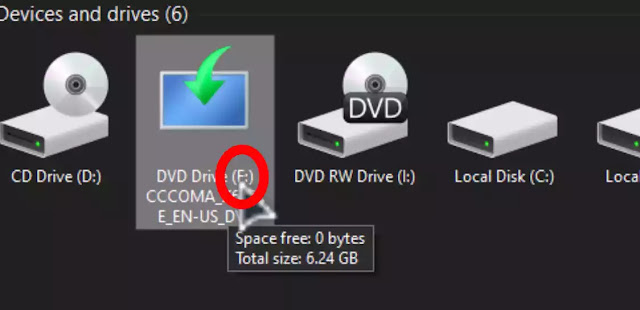 |
| كيف اجعل جهازي يدعم ويندوز 11؟ |
نتجه إلى Cmd نفتحها بصلاحيات المدير Run as administrator.
 |
| مشاكل في ترقية ويندوز 11 إلى 25H2 |
هنا نكتب CD و أمامها فراغ ثم تقوم بلصق مسار ملف sources بعدها تضغط على Enter من لوحة المفاتيح.
بعدها تكتب الأمر التالي setupprep.exe /product server بعدها تضغط على زر الإدخال Enter من لوحة المفاتيح.
 |
| الترقية إلى ويندوز 11 الإصدار 25H2 الإصدار الرسمي |
ستلاحظ أن ويندوز 11 بدأ يفتح لوحده و الأن يمكنك إتمام باقي خطوات ترقية ويندوز 10 الى ويندوز 11 دون فورمات.
هنا تضغط على Next و تنتظر قليلا.
 |
| كيفية الترقية إلى ويندوز 11 الأجهزة الغير مدعومة دون فورمات |
بعدها Accept أو موافق وتنتظر قليلا.
 |
| لماذا جهازي لا يدعم ويندوز 11؟ |
و تعلم على أفضل خيار وهو Keep My Personal files and apps حتى تتمكن من الترقية بدون فورمات، ثم Next.
 |
| ما هو افضل ويندوز 10 او 11؟ |
و آخيرا install لبدأ الترقية إلى ويندوز 11 بدون usb أو dvd.
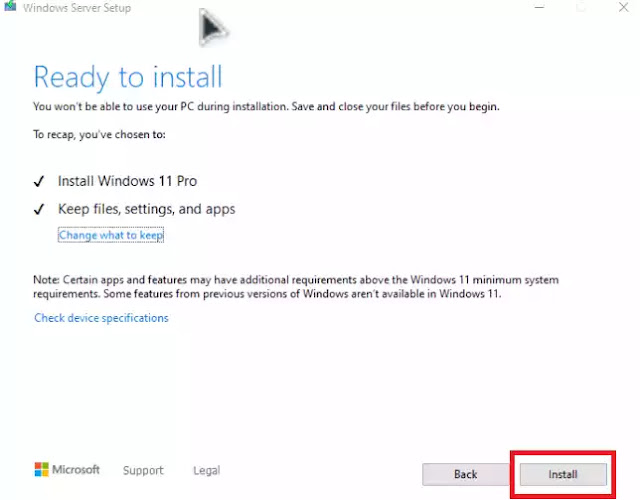 |
| هل ينصح بالترقية الى ويندوز 11؟ |
و ستلاحظ بدأ الترقية أمامك، و الأن عليك الإنتظار سوف يعيد الكمبيوتر التشغيل عدة مرات، تأكد أنه موضول بالكهرباء، حتى تتم العملية بشكل ناجح وبدون أن يتوقف التحديث.
 |
| الترقية إلى ويندوز 11 للاجهزة الغير مدعومة |
ماذا بعد الترقية إلى ويندوز 11 ؟
1 التأكد من اكتمال الترقية:
انتقل إلى الإعدادات > النظام > حول، وتأكد من ظهور "الإصدار 25H2".
2 تثبيت تحديثات إضافية:
بعد الترقية، عد إلى Windows Update مرة أخرى لتثبيت أي تحديثات تراكمية أو لبرامج التشغيل قد تكون متوفرة.
3 التحقق من التطبيقات والإعدادات:
افتح التطبيقات الرئيسية التي تستخدمها للتأكد من عملها بشكل صحيح. راجع إعداداتك الشخصية (مثل الخلفية، وقائمة ابدأ) فقد تحتاج إلى تعديلات طفيفة.
4 الاستمتاع بالميزات الجديدة:
استكشف الواجهة والوظائف الجديدة التي أتى بها الإصدار 25H2.
و الأن نترككم مع الشرح المفصل لكيفية الترقية من ويندوز 11 اصدار 24H2 إلى ويندوز 11 اصدار 25H2 للأجهزة الغير مدعومة و المدعومة معا، من خلال هذا الفيديو.
فرجة ممتعة.
خلاصة
ترقية ويندوز 11 من الإصدار 24H2 إلى 25H2 ليست مجرد تحديث روتيني، بل هي قفزة إلى تجربة حوسبة أكثر أمانًا وسلاسة وثراءً بالميزات. باتباع دليل التحضير والترقية الموضح أعلاه، يمكنك تنفيذ هذه العملية بثقة والاستمتاع بأفضل ما يقدمه نظام التشغيل Windows 11. تذكر دائمًا أن النسخ الاحتياطي للبيانات هو درعك الواقي في رحلتك الرقمية.
